PC 간의 데이터 동기화는끝없는 방법으로 달성. 데이터를 동기화해야하는 사용자는 일반적으로 지정된 로컬 위치와 외부 저장 매체간에 양방향 증분 데이터 동기화를 수행하도록 설계된 데스크톱 데이터 동기화 및 백업 도구 대신 Dropbox, SugarSync 등과 같은 온라인 데이터 동기화 서비스에 더 의존합니다. 그러나 온라인 클라우드 기반 데이터 동기화 서비스는 구성된 모든 PC에서 데이터를보다 편리하게 동기화 할 수있는 방법을 제공하지만 클라우드에 파일을 저장하기 전에 모든 온라인 데이터 동기화 서비스 사용자가 염두에 두어야하는 두 가지 주요 요소가 있습니다. 데이터 업로드 / 전송 속도 및 사용 가능한 총 공간. 클라우드 기반 데이터 동기화 서비스는 서버를 사용하여 데이터 전송 및 수신 요청에 응답하므로 사용자는 데이터를 업로드 할 서비스를 선택하기 전에 다른 데이터 백업 / 동기화 서비스의 전반적인 성능을 확인해야합니다. 서버 응답 시간 외에도 데이터 보안은 과소 평가할 수없는 것입니다. 따라서 클라우드 데이터 스토리지 프라이버시가 침해되지 않도록해야합니다.
서버에 데이터를 업로드하는 일반적인 데이터 스토리지 및 동기화 서비스에 익숙하지 않은 경우 시도해 볼 수 있습니다 AeroFS. P2P 기반의 데이터 동기화 서비스입니다온라인 서버에 데이터를 업로드하지 않습니다. 또한 원하는만큼 데이터를 동기화 할 수 있습니다. AeroFS는 캐치 및 데이터 제한이 없습니다. 기본 PC가 동일한 네트워크에 있거나 인터넷에 연결되어 있으면 다른 구성된 PC와 수백 기가 바이트를 동기화 할 수 있습니다. AeroFS를 사용하면 데이터를 업로드 및 다운로드하기 위해 "중간 인"서버를 사용하지 않고도 실시간으로 데이터 송수신 요청이 이루어집니다. 다른 데이터 동기화 서비스보다 데이터 액세스 속도가 상대적으로 빠릅니다.
AeroFS는 구성 및 사용이 매우 쉽습니다. 먼저 데스크톱 응용 프로그램을 설치하고 데이터 동기화 폴더를 설정하려면 서비스에 가입해야합니다. AeroFS 폴더는 데이터 라이브러리를 일관되게 관찰하고 구성된 다른 PC와 자동으로 동기화하므로 매직 라이브러리라고합니다.
처음으로 실행하려면 가입해야합니다서비스와 함께. 예비 설정 옵션을 통해 계정을 만들고 컴퓨터 이름과 AeroFS 데이터 라이브러리 위치를 지정할 수 있습니다. 옵션을 설정 한 후 Finish를 클릭하여 AeroFS 라이브러리 폴더를 만듭니다.

AeroFS 라이브러리 폴더는 문서에 있습니다.폴더. 라이브러리 폴더에 빠르게 액세스하려면 시스템 트레이에서 AeroFS 아이콘을 두 번 클릭하십시오. 이제 다른 PC와 동기화하려는 파일을 추가하십시오. 여러 데이터 라이브러리를 만들어 파일을 그룹으로 분류 할 수 있습니다. 라이브러리 추가 옵션을 사용하면 소스 경로에 라이브러리 폴더를 추가 할 수 있습니다.
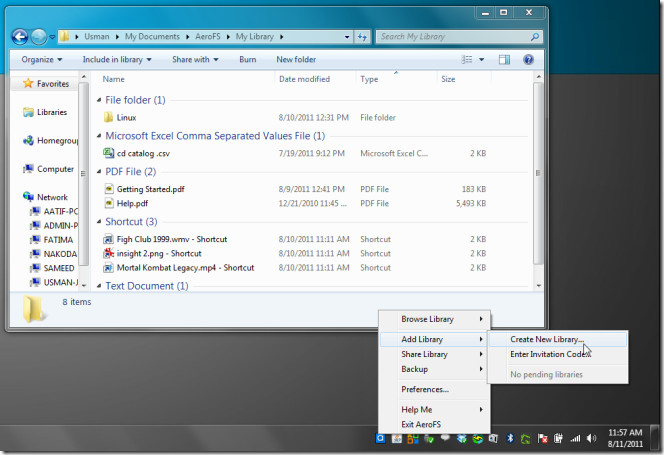
찾아보기 라이브러리는 다음 사용자에게 유용합니다.문서 폴더에 라이브러리 폴더 호스트를 추가하고 싶습니다. 라이브러리 찾아보기 옵션에서 사용자는 기본 및 사용자 정의 데이터 라이브러리에 빠르게 액세스 할 수 있습니다. 라이브러리 공유 옵션은 동일한 파일 및 폴더 세트에서 공유하고 협업하는 것을 말합니다. AeroFS는 로컬 네트워크의 다른 사람과 인터넷에 연결된 팀원과 데이터를 공유하는 가장 쉬운 방법을 제공합니다. PC간에 파일 공유를위한 초대를 보내려면 공동 작업자의 이메일을 입력하기 만하면됩니다.
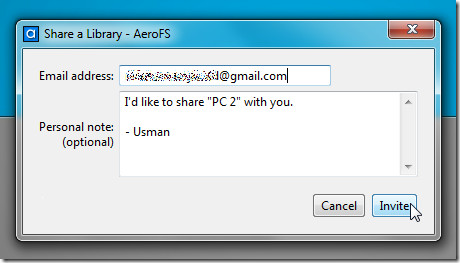
백업 기능은 기존의 기능을 에뮬레이트클라우드 기반 데이터 스토리지 서비스. 시스템 트레이 메뉴에서 백업을 선택하면 선택한 라이브러리에있는 데이터 크기에 따른 백업 옵션이 표시됩니다. 먼저 백업 메뉴에서 백업 할 라이브러리를 선택한 다음 데이터 백업 계획을 선택해야합니다.
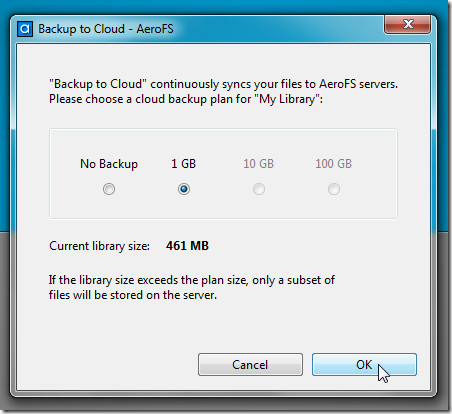
온라인으로 구성된 파일에 파일이 추가 된 경우PC는 다른 모든 PC와 즉시 동기화됩니다. 마찬가지로 라이브러리를 작성하고 업데이트하면 시스템 알림 영역에서 업데이트에 대해 알려줍니다.
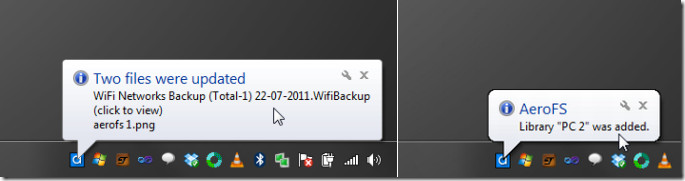
PC에서 파일을 동기화하려면 모든 계정이 올바르게 구성되고 AeroFS 기본 설정에 나열되어 있어야합니다.
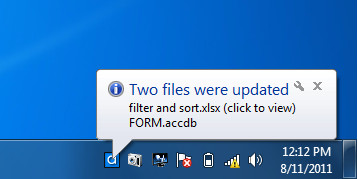
시스템 트레이에서 기본 설정에 액세스 할 수 있습니다. 현재 및 이전 파일 교환 및 현재 라이브러리를 전송 및 라이브러리 탭에 각각 표시합니다. 설정 탭은 구성된 다른 PC 관리를 처리합니다. 목록에서 이들을 빠르게 제거하고 현재 PC 표시 이름을 변경하고 AeroFS 위치를 이동할 수 있습니다.
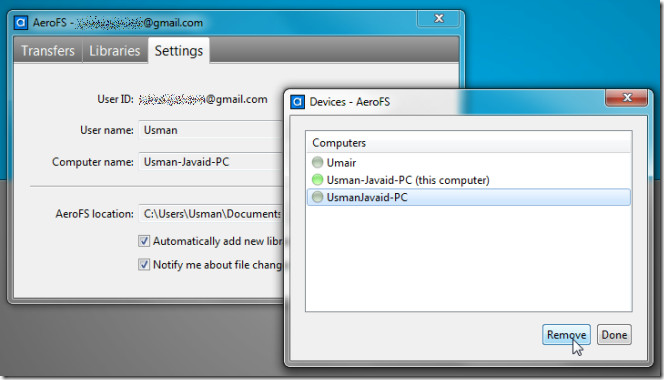
AeroFS는 기본적으로 최대한 활용하려는 시도입니다.P2P 파일 전송 및 데이터 통신 기술. 모든 날짜의 송수신 프로세스 프로세스에서 데이터 안전성을 보장하지만, 파일 변경을 감지하는 매직 라이브러리, 자동 업데이트 및 알림 시스템 등의 기능은 매일 많은 양의 데이터를 동기화하는 사용자를위한 필수 도구입니다. 여기서는 알파 테스트 단계에 있으므로 계정을 만들고 라이브러리를 동기화하는 동안 몇 가지 버그가 발생할 수 있습니다. 또한 응용 프로그램을 다운로드하려면 초대에 가입해야합니다. AeroFS는 Windows, Mac 및 Linux에서 사용할 수 있습니다. 32 비트 및 64 비트 OS가 모두 지원됩니다.
AeroFS 다운로드





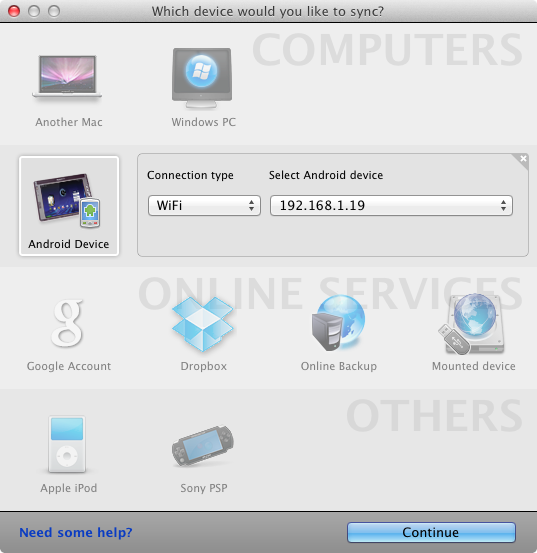







코멘트